- Jak ręcznie zmienić identyfikator IMEI i identyfikator Androida w BlueStacks 4/5?
- Warunki wstępne
- Kroki, aby zmienić IMEI i identyfikator Androida
- Jak zainstalować aplikacje na Androida w systemie Windows 10 za pomocą BlueStacks?
- Jak zmienić unikalne numery w BlueStacks 4?
- Jak zmienić IMEI i Android ID w BlueStacks 4?
- Jak uzyskać numer IMEI z identyfikatora urządzenia z Androidem?
- Jak znaleźć numer IMEI w BlueStacks?
- Jak zaktualizować BlueStacks 4 na PC?
- Czy są jakieś emulatory, które mają zmieniający się IMEI?
- Jaki jest IMEI urządzenia wirtualnego?
- Co to jest emulator BlueStacks?
- Jak łatać BlueStacks za pomocą bstweaker?
- Czy jest jakieś wsparcie dla BlueStacks 5?
W tym samouczku pokażemy, jak ręcznie zmienić identyfikator IMEI i Android ID w BlueStacks 4/5. Podobnie jak w przypadku uzyskania uprawnień administracyjnych w systemie Android, które otwierają bramy do mnóstwa dostosowań, możesz zrobić to samo na tym emulatorze. Od flashowania SuperSU, plików binarnych, modów po instalowanie frameworków Xposed, jest wiele rzeczy, które można skutecznie przeprowadzić. Jednak w niektórych przypadkach konieczne jest zamaskowanie lub losowanie identyfikatora Androida oraz numeru IMEI.
Mogą istnieć różne powody, dla których musisz wykonać powyższe zadanie. Od nadania urządzeniu dodatkowej tożsamości po fałszowanie tożsamości emulatora, wszystko sprowadza się do osobistych preferencji danej osoby. W tej notatce, jeśli chcesz ręcznie zmienić identyfikator IMEI i identyfikator Androida w BlueStacks 4/5, ten przewodnik będzie przydatny. Postępuj zgodnie z instrukcjami.

Jak ręcznie zmienić identyfikator IMEI i identyfikator Androida w BlueStacks 4/5?
Zanim wymienimy kroki, jest kilka wymagań, które musi mieć Twój komputer. Udaj się do poniższej sekcji i chwyć niezbędne pliki.
Warunki wstępne
- Przede wszystkim należy zakorzenić Bluestacks. Jeśli tego nie zrobiłeś, zapoznaj się z naszym przewodnikiem Jak zrootować BlueStacks 4/5 i zainstalować SuperSU 2.82 i SU Binary.
- Następnie pobierz aplikację BlueStacks Tweaker. Zapewni Ci wymagane pliki i środowisko pracy.
- Będziesz także musiał pobrać pakiet framework, który będzie miał rozszerzenie JAR. Pobierz go z linku Dysku Google.
- Pobierz plik identyfikatora urządzenia z Androidem. Dostarczy Ci niezbędnych informacji, takich jak numer IMEI, identyfikator urządzenia Android itp.
Otóż to. Możesz teraz przejść do ręcznej zmiany identyfikatora IMEI i Androida w BlueStacks 4/5.
Reklamy
Kroki, aby zmienić IMEI i identyfikator Androida
- Wyodrębnij zawartość aplikacji BlueStacks Tweaker w dogodnej lokalizacji na swoim komputerze.
- Następnie przejdź do jego folderu Utils, tj. folderu BSTweaker5\Utils i przenieś tam plik pakietu frameworka.

- Teraz uruchom BlueStacks 4/5 i aplikację BlueStacks Tweaker na swoim komputerze.
- Udaj się do sekcji Konfiguracje aplikacji Tweaker i kliknij Patch. Powinieneś zobaczyć wiadomość Patch: True na dole po zakończeniu procesu.

- Teraz zamknij odtwarzacz BlueStacks 4/5 i przejdź do aplikacji BlueStacks Tweaker. Przejdź do sekcji Main, kliknij przycisk Force Kill BS, a następnie Start BS.

- Po uruchomieniu Bluestacks kliknij ikonę przepełnienia znajdującą się obok sekcji Zainstalowane aplikacje. W wyświetlonym menu kliknij Zainstaluj pakiet APK. Przejdź do pliku identyfikatora urządzenia Android i wybierz go.

- Uruchom plik identyfikatora urządzenia z Androidem i uzyskaj aktualny numer IMEI. W tym samym czasie przejdź do sekcji Konfiguracja aplikacji Tweaker i kliknij przycisk Odczytaj, losowo i zastosuj w dokładnie tej samej kolejności.
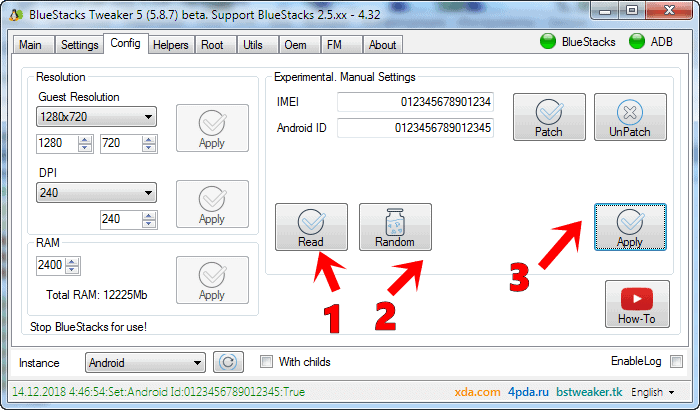
- Teraz zamknij aplikację BlueStacks. Następnie przejdź do sekcji głównej aplikacji Tweaker i kliknij Uruchom BS.
- Następnie uruchom aplikację Device ID z emulatora BlueStacks. W tym samym czasie przejdź do sekcji Konfiguracja aplikacji BlueStacks Tweaker i pod polem IMEI usuń zaprogramowany numer i wprowadź żądany IMEI.
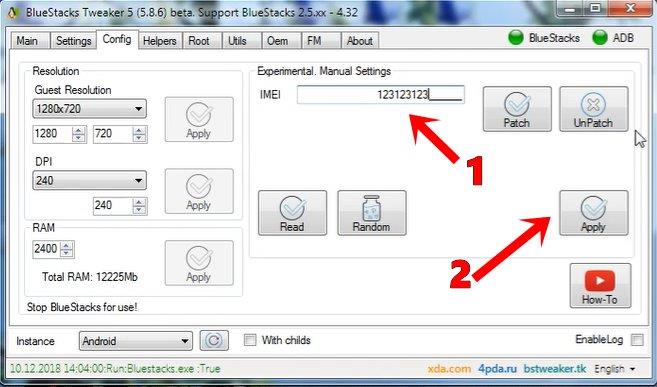
- Po zakończeniu kliknij przycisk Zastosuj, a następnie zamknij aplikację BlueStacks.
- Na koniec przejdź do sekcji głównej aplikacji Tweaker i kliknij Uruchom BS. Po uruchomieniu BlueStacks otwórz aplikację Device ID i tym razem zobaczysz nowy numer IMEI, który właśnie wpisałeś w powyższym kroku.

Na tym kończymy przewodnik dotyczący ręcznej zmiany identyfikatora IMEI i identyfikatora Androida w BlueStacks 4. Jeśli masz jakiekolwiek wątpliwości dotyczące wyżej wymienionych kroków, daj nam znać w sekcji komentarzy poniżej.Podsumowując, oto kilka porad i wskazówek dotyczących iPhone’a, porad i wskazówek dotyczących komputera oraz porad i wskazówek dotyczących Androida, które również powinieneś sprawdzić.
FAQ
Jak zainstalować aplikacje na Androida w systemie Windows 10 za pomocą BlueStacks?
Przejdź do sekcji Main, kliknij przycisk Force Kill BS, a następnie Start BS. Po uruchomieniu Bluestacks kliknij ikonę przepełnienia znajdującą się obok sekcji Zainstalowane aplikacje. W wyświetlonym menu kliknij Zainstaluj pakiet APK. Przejdź do pliku identyfikatora urządzenia Android i wybierz go.
Jak zmienić unikalne numery w BlueStacks 4?
Teraz, aby zmienić te unikalne liczby w Bluestacks 4, będziesz potrzebować programu Bluestacks wraz z programem BSTweaker. Możesz pobrać aplikację Bluestacks stąd, a następnie możesz pobrać program BSTweaker stąd. Najpierw otwórz Bluestacks, a następnie upewnij się, że działa poprawnie. Teraz otwórz program BSTweaker.
Jak zmienić IMEI i Android ID w BlueStacks 4?
Na koniec przejdź do sekcji głównej aplikacji Tweaker i kliknij Uruchom BS. Po uruchomieniu BlueStacks otwórz aplikację Device ID i tym razem zobaczysz nowy numer IMEI, który właśnie wpisałeś w powyższym kroku. Na tym kończymy przewodnik dotyczący ręcznej zmiany identyfikatora IMEI i Androida w BlueStacks 4.
Jak uzyskać numer IMEI z identyfikatora urządzenia z Androidem?
Przejdź do pliku identyfikatora urządzenia Android i wybierz go. Uruchom plik identyfikatora urządzenia z Androidem i uzyskaj aktualny numer IMEI. W tym samym czasie przejdź do sekcji Konfiguracja aplikacji Tweaker i kliknij przycisk Odczytaj, losowo i zastosuj w dokładnie tej samej kolejności. Teraz zamknij aplikację BlueStacks.
Jak znaleźć numer IMEI w BlueStacks?
Po uruchomieniu Bluestacks kliknij ikonę przepełnienia znajdującą się obok sekcji Zainstalowane aplikacje. W wyświetlonym menu kliknij Zainstaluj pakiet APK. Przejdź do pliku identyfikatora urządzenia Android i wybierz go. Uruchom plik identyfikatora urządzenia z Androidem i uzyskaj aktualny numer IMEI.
Jak zaktualizować BlueStacks 4 na PC?
Teraz uruchom BlueStacks 4 oraz aplikację BlueStacks Tweaker na swoim komputerze. Udaj się do sekcji Konfiguracje aplikacji Tweaker i kliknij Patch. Po zakończeniu procesu na dole powinien pojawić się komunikat Patch: True. Teraz zamknij odtwarzacz BlueStacks 4 i przejdź do aplikacji BlueStacks Tweaker.
Czy są jakieś emulatory, które mają zmieniający się IMEI?
Istnieją emulatory, takie jak MEmu, które mają zmianę IMEI jako funkcję, ale wolę używać emulatora Androida, ponieważ nie mogłem znaleźć alternatywy, która ma funkcję zmiany IMEI wraz ze wszystkimi funkcjami emulatora Androida.
Jaki jest IMEI urządzenia wirtualnego?
Wygląda na to, że Google udostępnia wszystkim urządzeniom wirtualnym ten sam IMEI (358240051111110), więc aplikacje identyfikujące użytkowników po IMEI mają problemy z działaniem na urządzeniach wirtualnych. Próbowałem szesnastkowo edytować plik binarny emulatora, ale nie miałem szczęścia, ponieważ nie mogłem znaleźć szesnastkowego kodu IMEI.
Co to jest emulator BlueStacks?
Emulator Bluestacks to popularne oprogramowanie na komputery z systemem Windows, które pozwala użytkownikom uruchamiać dowolną aplikację na Androida bezpośrednio na komputerze z systemem Windows. Nie obsługuje wszystkich aplikacji w sklepie Google Play, ale obsługuje większość z nich. Dzięki aktualizacjom wprowadzanym od czasu do czasu widzimy obsługę coraz większej liczby aplikacji.
Jak łatać BlueStacks za pomocą bstweaker?
Teraz otwórz program BSTweaker. W zakładce głównej kliknij przycisk Zatrzymaj BS i zamknij program Bluestacks działający w tle. Zobaczysz, że wszystkie uruchomione usługi zatrzymują się w oknie programu. Po zatrzymaniu wszystkich usług kliknij kartę Ustawienia. Tutaj znajdziesz przycisk Patch. Kliknij na to.
Czy jest jakieś wsparcie dla BlueStacks 5?
– Częściowe wsparcie dla BlueStacks 5 (root dla Androida Pie 64). Zdecydowanie odradza się instalowanie roota w instancji głównej. Utwórz dodatkową instancję i zainstaluj Root w tej.












